A ampla seleção de aplicativos padrão pré-instalados no seu Mac são ótimas ferramentas, mas, a menos que você as utilize, elas simplesmente ocupam espaço no disco. Uma dessas aplicações é o Garageband. Então, neste artigo, vamos dizer a você Como desinstalar o Garageband no Mac.
DICAS:
- 8 Melhor Mac Cleaner: Obtenha um Mac limpo e rápido em minutos
- Guia completo: Como remover Advanced Mac Cleaner?
Guia rápido para desinstalar o Garageband no Mac
- Feche todos os aplicativos abertos e faça um backup completo do sistema apenas para manter a segurança.
- Vá para os locais de arquivo enumerados na Parte 3 e exclua um por um enquanto, ao mesmo tempo, valida com uma conta de administrador, se solicitado.
- Depois de mover todos os arquivos e pastas do Garageband para o Lixo, clique com o botão direito do mouse no ícone Lixeira no Dock e selecione “Esvaziar Lixo”.
- Reinicie o seu dispositivo para garantir que qualquer coisa relacionada ao Garageband seja excluída.
Se for difícil para você localizar e excluir todos os arquivos e pastas relted um por um, você pode usar um desinstalador automático para fazer todas as tarefas para você - PowerMyMac. Ele pode escanear todos os aplicativos do seu Mac (incluindo as sobras relacionadas) e você só precisa fazer alguns cliques para removê-los completamente!
Conteúdo: Parte 1. O que é Garageband?Parte 2. Como desinstalar o Garageband no Mac usando o PowerMyMac?Parte 3. Outros métodos para desinstalar o Garageband no MacParte 4. Vamos encerrar
Parte 1. O que é Garageband?
O Garageband by Apple é um aplicativo anexado no OS X e iOS que permite aos usuários criar músicas e podcasts. O programa permite a criação de várias faixas com vários recursos interessantes.
Este programa de gravação digital multipista e suas bibliotecas de áudio associadas consomem a maior parte do espaço em disco rígido no seu Mac. Se você não usar o Mac para gravar músicas, é melhor desinstalar o Garageband no Mac. Isso liberará uma quantidade significativa de espaço de armazenamento, especialmente em um MacBook Air com uma unidade de estado sólido limitada.
Se você está ficando sem espaço, não está usando o aplicativo ou tem outros motivos, decidiu desinstalar o Garageband no Mac, este artigo é uma leitura obrigatória que mostrará todas as soluções possíveis.
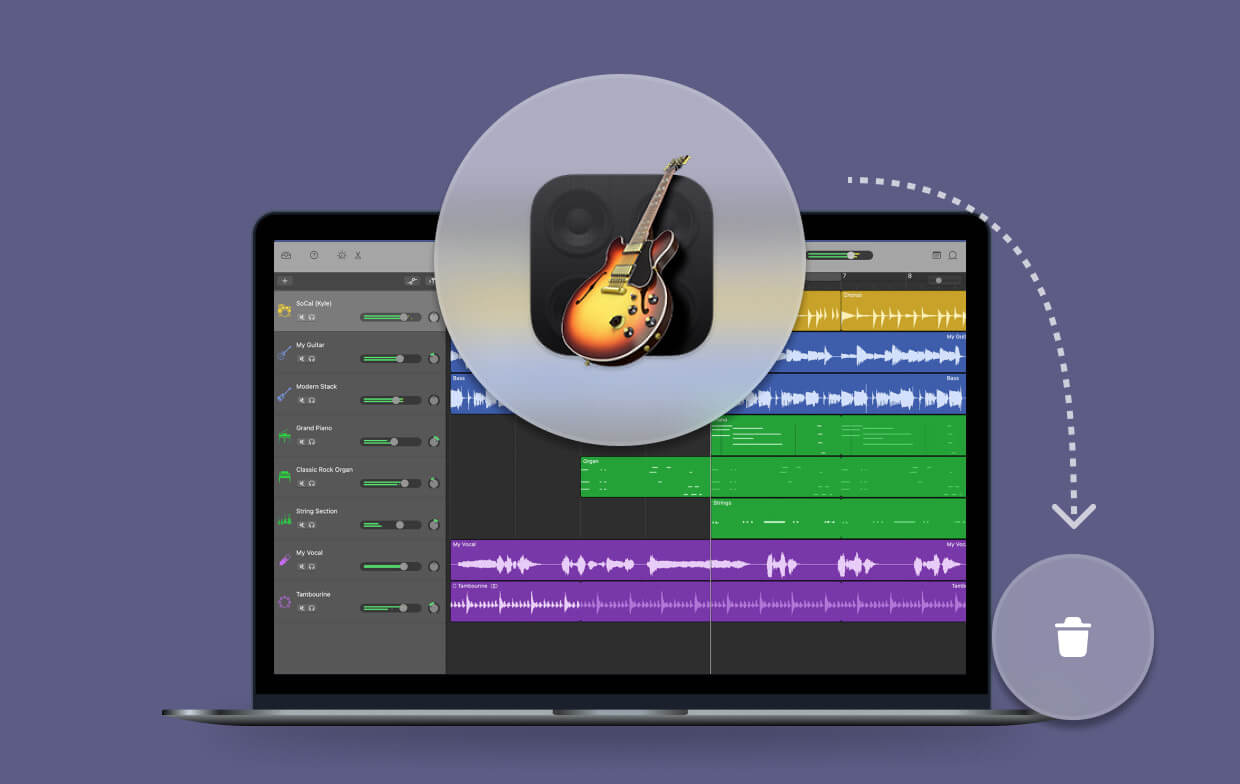
Parte 2. Como desinstalar o Garageband no Mac usando o PowerMyMac?
iMyMac-PowerMyMac é uma poderosa ferramenta versátil para limpar e otimizar seu Mac. Com apenas alguns cliques, você pode liberar espaço de armazenamento, otimizar seu Mac e até proteger sua privacidade.
Uma característica distinta do PowerMyMac que o diferencia de outros aplicativos no mercado é seu software altamente abrangente e poderoso que fornece aos usuários de Mac todas as funções necessárias em um único aplicativo.
Na lista de módulos que o PowerMyMac pode fazer, você pode encontrar uma ferramenta útil chamada Uninstaller, se quiser desinstalar o Garageband no Mac. É uma ferramenta útil que você pode usar para se livrar facilmente de aplicativos inteiros em seu dispositivo. Experimente gratuitamente o PowerMyMac abaixo:
Vamos dar uma olhada em como desinstalar o Garageband no Mac completamente com esta ferramenta:
- Abra o aplicativo PowerMyMac. Basta clicar em “Desinstalador de aplicativos”.
- Clique no botão “SCAN” para descobrir todos os aplicativos.
- Após a digitalização, todos os aplicativos instalados em seu Mac são listados na coluna à esquerda.
- Percorra a lista para encontrar o aplicativo Garageband ou simplesmente digite o nome na barra de pesquisa localizada na parte superior.
- Clique em Garageband e os arquivos ou pastas sob o aplicativo serão expandidos na tela à direita.
- Verifique os arquivos ou pastas que deseja limpar no aplicativo Garageband.
- Clique no botão “CLEAN” para concluir a etapa. Basta esperar que o processo de limpeza termine.
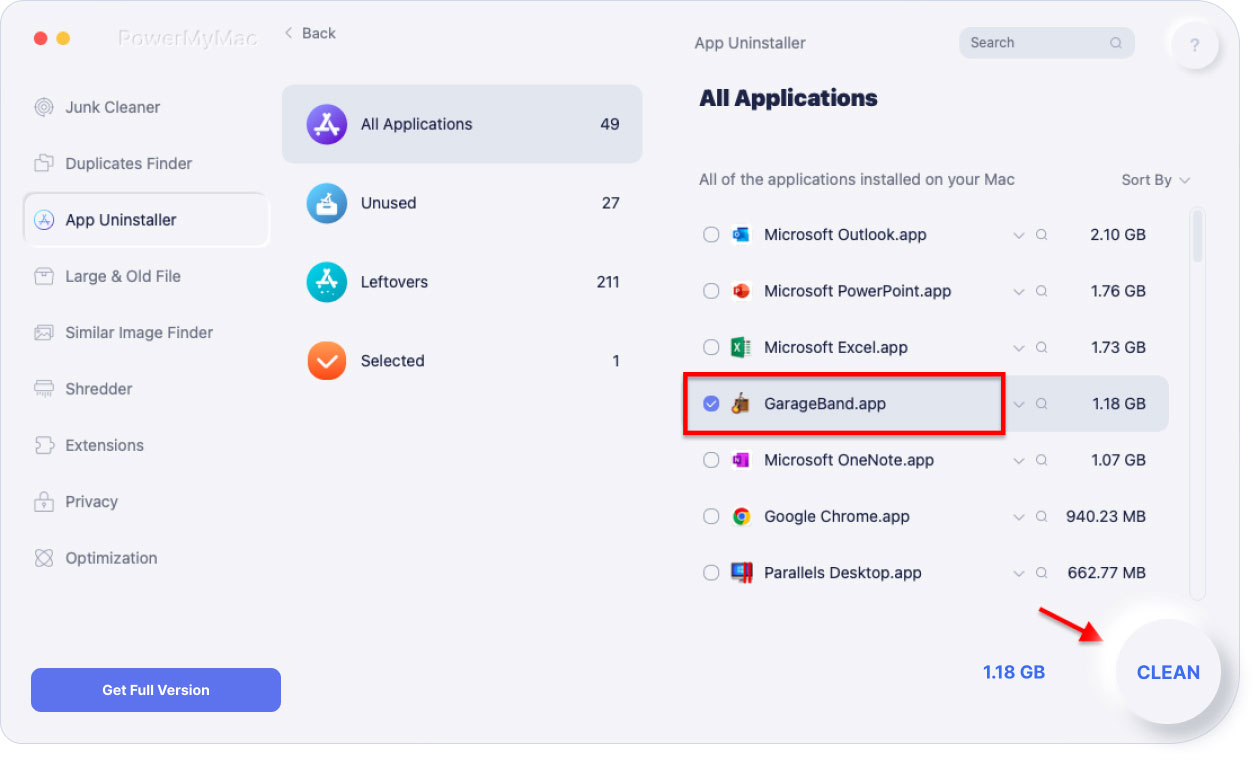
Parte 3. Outros métodos para desinstalar o Garageband no Mac
Além de usar um aplicativo para desinstalar o Garageband no Mac, você pode excluir manualmente o aplicativo. Se você deseja fazer isso manualmente, há etapas que você deve seguir.
O Garageband é um aplicativo de mídia de grande porte que instala grupos volumosos de arquivos de mídia em vários locais na unidade do seu dispositivo. Alguns dos principais locais desses arquivos grandes incluem:
Macintosh HD/Applications/GarageBand.app (1.16GB)Macintosh HD/Library/Application Support/GarageBand (995MB)Macintosh HD/Library/Application Support/Logic (880MB)Macintosh HD/Library/Audio/Apple Loops (up to 10GB)*
* A quantidade de espaço do diretório Apple Loops varia de acordo com o tipo e o número de loops que o usuário baixa. Caso esteja usando o LogicPro, não remova o local desta pasta nem a pasta Logic.
Se você está planejando desinstalar o Garageband no Mac, você poderá liberar cerca de 3 GB de espaço. Embora não pareça muito espaço, pode fazer uma grande diferença para modelos com SSDs pequenos.
As pessoas também lêem:Como resolver o volume não está funcionando no Mac?Como limpar o cache de aplicativos no Mac?
Como excluir manualmente o Garageband
- Feche todos os aplicativos abertos e faça um backup completo do sistema apenas para manter a segurança.
- Depois disso, vá para os locais de arquivo enumerados acima e exclua um por um enquanto ao mesmo tempo valida com uma conta de administrador, se solicitado. Se você deseja localizar rapidamente as pastas que contêm os arquivos específicos na “pasta Biblioteca do sistema de sua unidade”, abra o “Finder” e digite “
Command+Shift+G”Para acessar a janela“ Ir para a pasta ”. Basta colar a localização da pasta na caixa e clicar em “Ir”. - Depois de mover todos os arquivos e pastas do Garageband para o Lixo, clique com o botão direito do mouse no ícone Lixeira no Dock e selecione “Esvaziar Lixo”.
- Por último, reinicie o dispositivo para garantir que tudo relacionado ao Garageband seja excluído.
Parte 4. Vamos encerrar
Dependendo do motivo da sua decisão de desinstalar o Garageband no Mac, para liberar espaço ou se você não usa mais o aplicativo, é possível remover o aplicativo sem esforço usando iMyMac-PowerMyMac.
Ao escolher o PowerMyMac para desinstalar o Garageband no Mac, você tem um aplicativo altamente eficiente que não apenas remove aplicativos indesejados, mas também para otimização, além de outras ferramentas úteis para manter seu Mac na melhor forma e desempenho.



